Cara Menggunakan Fitur ‘Back Tap’ di iPhone

iPhone telah merajai pasar ponsel pintar berkat berbagai fitur yang diberikan. (Foto: Unsplash/Lastly)
BACK TAP adalah salah satu cara termudah untuk menempatkan fungsi iPhone yang kamu gunakan sepanjang waktu hanya dengan menggunakan ujung jari kamu. Sederhananya, fitur ini memudahkan mengakses berbagai fitur yang ada di iPhone dengan mengetuk bagian belakang ponsel.
Fitur ini mulai diperkenalkan pada iOS 14, dan dapat berfungsi pada perangkat setua iPhone 8, yang diluncurkan lima tahun lalu. Berikut cara mengatur 'Back Tap' yang bisa di gunakan bagi kamu pengguna iPhone yang telah menjalankan iOS 15.4.1. atau minimal iOS 14:
Baca Juga:
Buka 'setting' > 'Accessibility' > 'Touch' > 'Back Tap'.
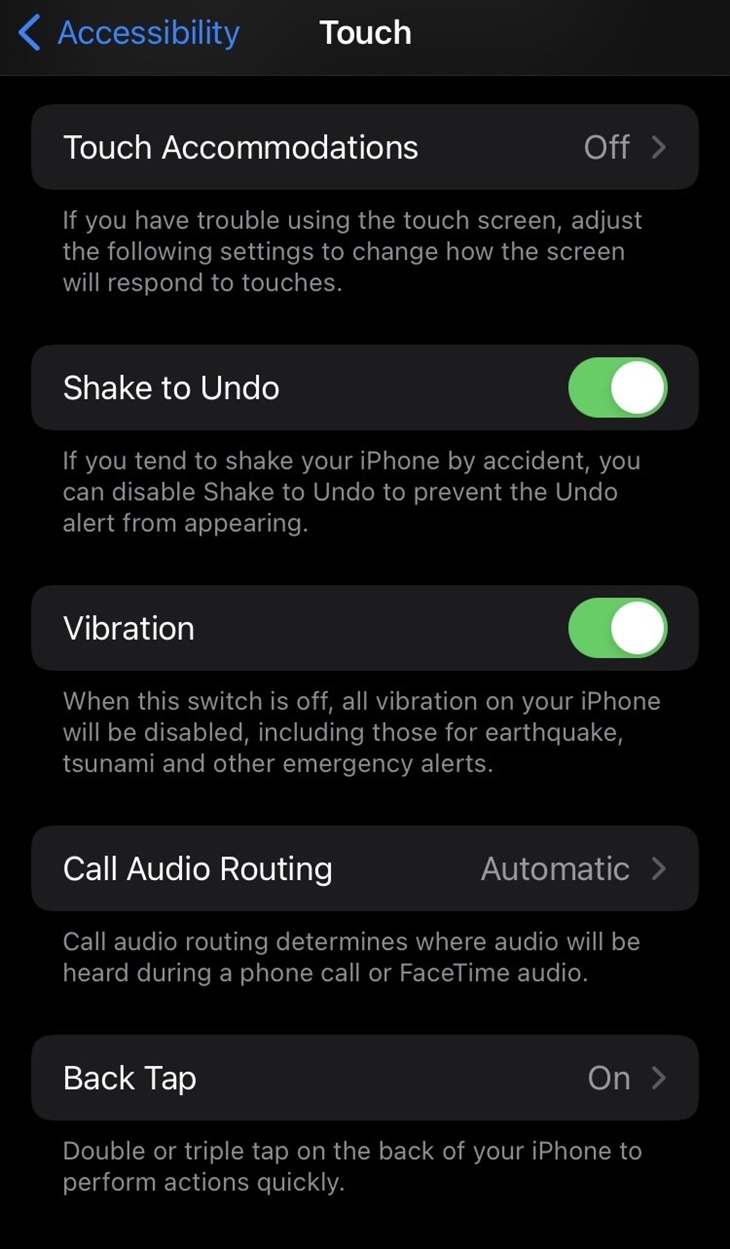
Kamu dapat memilih Ketuk Dua Kali atau Ketuk Tiga Kali untuk mengatur fungsi khusus gerakan itu. Untuk ketuk dua kali atau tiga kali, kamu akan memiliki banyak opsi. Intinya ada banyak hal yang dapat kamu lakukan hanya dengan mengetuk bagian belakang iPhone milik kamu.
Baca Juga:
Hadirkan Fitur Baru, Begini Cara Update iOS 14 dan iPadOS 14
Dengan fungsinya sebagai shortcuts, berikut adalah beberapa cara lain untuk menyesuaikan fitur 'Back Tap':
1. Kamu dapat mengakses fungsi sistem seperti meluncurkan kamera, menyalakan senter, mengambil tangkapan layar, atau mematikan ponsel. Ini semua adalah cara terbaik untuk akses cepat.
2. Ada juga opsi aksesibilitas. Kamu dapat menggunakan speak screen agar Siri membaca teks di layar, magnifer untuk menggunakan kamera ponsel kamu sebagai kaca pembesar, atau background sound untuk memutar white noise.
3. Kamu juga dapat scroll up atau scroll down dengan menetapkan fungsi tersebut ke 'Back Tap'.
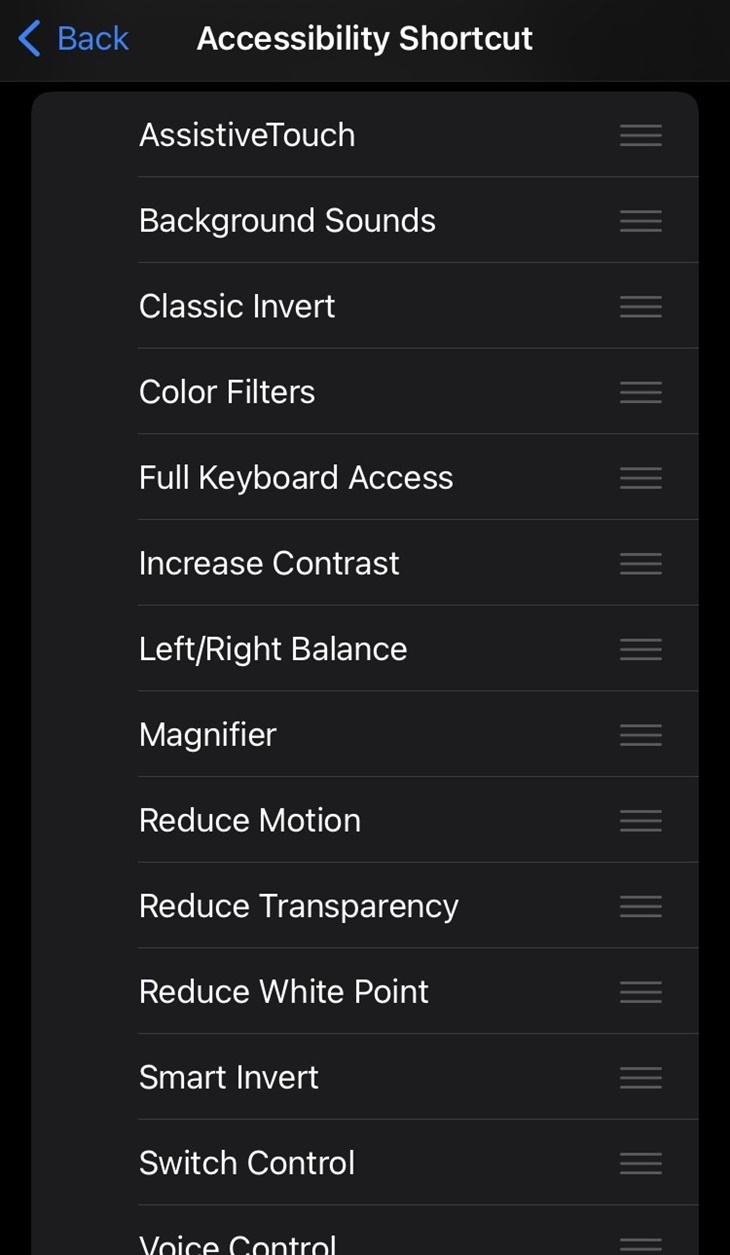
Fitur 'Back Tap' juga dapat meluncurkan Accessibilty Shortcut, fitur lain dapat disesuaikan di menu accessibility yang menetapkan satu atau beberapa fitur aksesibilitas untuk diluncurkan saat kamu mengklik tiga kali tombol samping ponsel. Jika mau, kamu juga dapat menetapkan fitur ini ke 'Back Tap', dan kamu hanya perlu mengaturnya secara terpisah. Berikut cara melakukannya:
Buka 'Setting' > 'Accessbility' > 'Scroll down' ke bagian General dan pilih 'Accessibility Shortcut' > pilih opsi yang ingin kamu tetapkan sebagai 'shortcut'
Jika kamu memiliki beberapa fungsi yang ditetapkan, sebuah menu akan muncul, meminta kamu untuk memilih satu saat kamu meluncurkan Accessibility Shortcut, baik dengan mengklik tiga kali tombol samping atau menggunakan 'Back Tap'. (ref)
Baca Juga:
Bagikan
Berita Terkait
Era Baru Fotografi Mobile: OPPO Find X9 Series Andalkan AI Relight dan Kamera Hasselblad

OPPO Find N6 Bakal Jadi HP Lipat Pertama yang Pakai Snapdragon 8 Elite 6

OPPO Find X9 Series Segera Rilis di Indonesia, Sudah Bisa Dipesan dari Sekarang!

Bocoran Huawei Mate 70 Air: Bawa RAM Jumbo dan Daya Tahan Baterai Lebih Lama

Samsung Galaxy S25 Plus Terbakar usai Overheating, Pemilik Alami Luka Bakar Ringan

Baterai OPPO Find X9 Pro Kalahkan iPhone 17 Pro, Kuat Diajak Main Game hingga Streaming!

OPPO Find X9 Pro Sudah Rilis, Usung Kamera Telefoto Hasselblad 200MP dan Baterai 7.500mAh

OPPO Find X9 Akhirnya Meluncur, Bawa Kamera Hasselblad hingga Dimensity 9500

iPad Pro M5 Lolos TKDN, Simak Spesifikasi dan Keunggulannya

OpenAI Buka Data Pengguna ChatGPT yang Tunjukkan Tanda Psikosis dan Pikiran Bunuh Diri

